【Slack】月額料金の違いとは?無料/有料での制限は?
Slackの月額料金の違いについて説明をしてきます。Slackの無料・有料プランで月額料金が違います。また、料金プランによってコンテンツの違いがあります。Slackの無料・有料の料金プランの機能制限・特徴について詳しく紹介をしていきたいと思います。

目次
- 1Slackの月額料金
- ・プランごとの月額料金の違い
- ・実際に使用したユーザーの分だけ料金が発生
- 2Slackの有料プランと無料プランの機能制限
- ・フリープランの特徴やコンテンツ
- ・スタンダードプランの特徴やコンテンツ
- ・プラスプランの特徴やコンテンツ
- 3Slackの料金の支払い方法
- ・クレジットカード払い
- ・請求書払い
- 4Slackの料金を有料化するタイミング
- ・メッセージ数が増えた時
- ・連携するサービスが増えた時
- ・保存容量を増やしたい時
- 5Slackの料金を有料化してアップグレードする方法
- ・アップグレードの手順
- 6Slackの料金を有料化する時の注意点
- ・有料版へのアップグレードで気をつけること
- ・まとめ
- ・合わせて読みたい!Slackに関する記事一覧
Slackの月額料金
Slackは、iPhone。PC、Androidスマホで使うことができるビジネスコミュニケーション用チャットです。特にビジネスシーンでよく使われるのが、このSlackです。ビジネスシーンにおいて、Slackのコンテンツ・機能を利用する企業が増えてきました。
ビジネスに特化したコンテンツ・機能をSlack持っているため、ビジネス界では急速にSlackは普及しています。アメリカで制作されたSlackは、その機能・拡張性の高さとIT分野との親和性の高さで人気の高いビジネスチャットツールです。
そんな、Slackの月額料金を気にしたことはありませんか?Slackのコンテンツ・機能を利用するには、Slackの月額料金を良く知る必要があるのです。月額料金によって使えるコンテンツに特徴や制限があったりますので理解をしておきましょう。
Slackの月額料金はプランによって、使えるコンテンツ・機能が違います。また当然Slackの月額料金はプランは、無料プランから有料プランまであり、お金がかかるほど利用できるコンテンツ・機能に制限が無くなったり、違いがでできます。
また、Slackの月額料金で気を付けて欲しいポイントがあります。フリープラン、スタンダードプラン、プラスプランの3つのプランがあります。それぞれ、無料・有料と料金の違いがありますが、プランによって特徴が全く違いがあるんです。
Slackの月額料金は、3種類ありますが費用を最小限にするために無料のフリープランにするか、それともSlackの機能を制限なくフル活用したいと思ったら、プラスプランにするか考えなくてはいけません。下の表はSlackの料金プランの表ですのでぜひ参考に。
| Slackの月額料金 |
| フリープラン | スタンダードプラン | プラスプラン |
| 無料0円 | 有料850円 | 有料1600円 |
プランごとの月額料金の違い
それでは、Slackの月額料金についてもっと深堀していきましょう。Slackは、プランごとの月額料金の違いがあります。まず、フリープランはもちろん無料0円となっています。料金が一切かかることがないので、利用しやすいのがメリットだと思います。
Slackを使ったことが無いユーザーにとっては、最初は無料のフリープランでどのようなコンテンツ・機能があるか把握してから、Slackの本格的使用をするなど考えていくといいでしょう。そして、つぎに有料となるスタンダードプランです。
Slackのスタンダードプランは、850円です。無料だった、フリープランと850円の差があります。料金の違いがはっきりと目に見えてきましたね。ちなみに、Slackのスタンダードプラン月額・月払いですと、940円と割高になってしまいます。
ですから年払いで、850円にした方がお得にSlackのスタンダードプランの機能やコンテンツを使うことができますので、支払い方法は注意をしてくださいね。つぎに、プラスプランは、1600円になります。スタンダードプランの倍の値段になりました。
プラスプランは、月払いにすると1,800円となりますので、200円も差がでてきます。ですから、Slackのプラスプランを利用する際も、支払い方法は年払い月額・にして、少しでもお得にプラスプランを使っていくことにしましょう。
実際に使用したユーザーの分だけ料金が発生
Slackの最大の特徴として、実際に使用したユーザーの分だけ料金が発生するという仕組みを取っています。つまり使わなければ料金を最小限に抑えることができます。Slackを使えば使う程、料金が積み重なっていくので斬新で面白い仕組みですよね。
では、どうやってSlackは実際に使用したユーザーを見極めているのか?について気になりますよね。どういう仕組みで、実際に使った分だけ料金請求するようなこういうシステムを取っているのでしょう。
ずばり、Slackを使ったかどうかは、ログインをしたか?していないか?で判断される仕組みのようですSlackは「Fair Billing Policy(公正な請求ポリシー)」を公式で表明しています。14日以上アクセスがないユーザーは非アクティブユーザーと認識されます。
そのユーザーの分の料金はクレジットとして返却されるという仕組みなのです。ちなみに、チャンネルを1つしか使用できないゲストユーザーについては無料で利用することが可能なのです。Slackを有料プランで利用している場合安心して使えるのです。
なぜならば、社外の従業員を組み入れての出入りのとても激しい利用においても、必要以上に料金が加算されるような、心配がないという意味で安心して使えます。ですからログインしてアカウントがactive userに切り替わっているか確認しましょう。
 【iPhone】タイムラプス撮影アプリのおすすめランキング25!最新人気は?【2019年】
【iPhone】タイムラプス撮影アプリのおすすめランキング25!最新人気は?【2019年】Slackの有料プランと無料プランの機能制限
ここからは、Slackの料金プランによって使える機能と使えない機能があります。つまり上で紹介した、プランによって、コンテンツや機能に制限があるという話について、ここでは深堀をしていきたいと思います。制限の違いに注目していきましょう。
Slackの料金プランは、無料のフリープランから一番料金が高いプラスプランというものまであります。それぞれ使える機能は制限によって限られていきます。ですから自分がよく使う機能が制限になっていないかどうか気を付けて確認してください。
それでは、Slackの有料プランと無料プランの機能制限の違いを表にしましたので参考にしてください。
| Slack機能 | 無料 | スタンダード | プラス |
| 検索可能なメッセージ | 直近のメッセージ 10,000 件 | 無制限 | 無制限 |
| アプリとサービス | サードパーティ製アプリとカスタムアプリ 10 件 | 無制限 | 無制限 |
| 共有チャンネル (ベータ版) | 〇 | 〇 | |
| シングルチャンネルゲスト | 〇 | 〇 | |
| マルチチャンネルゲスト | 〇 | 〇 | |
| メンバーの名前の管理 | 〇 | 〇 | |
| メンバーのメールアドレスの管理 | 〇 | 〇 | |
| G Suite SSO | 〇 | 〇 | |
| SAMLベースの SSO | 〇 | ||
| 2要素認証 (2FA) | 〇 | 〇 | 〇 |
| 必須の 2 要素認証 (2FA) | 〇 | 〇 | 〇 |
| メッセージとファイルの保存期間を設定する | 〇 | 〇 | |
| Corporate Export | 〇 | ||
| ユーザーグループ | 〇 | 〇 | |
| OneLogin、Okta、Ping とのリアルタイムアクティブディレクトリ同期 | 〇 | ||
| メンバーのプロビジョニングとデプロビジョニング | 〇 | ||
| 音声通話とビデオ通話 | 一対一のみ | 参加者最大15名 | 参加者最大15名 |
| 画面の共有 | 〇 | 〇 | |
| メッセージやファイルの検索 | 〇 | 〇 | 〇 |
| チャンネルのレコメンド | 〇 | 〇 | |
| メッセージのハイライト | 〇 | 〇 | |
| アナリティクス | 制限付き | 〇 | 〇 |
| ファイルストレージ | ワークスペースあたり 5GB | メンバーごとに 10GB | メンバーごとに 20GB |
| サポート | 〇 | プライオリティサポート | 初回の対応を 4 時間以内に行う週 7 日、24 時間体制のサポート |
| アップタイム | 99.99%のアップタイムを保証するサービス品質保証契約 |
フリープランの特徴やコンテンツ
では、最初にSlackの無料であるフリープランの特徴やコンテンツを紹介していきます。Slackのフリープランは、プラン名の通り無料でSlackの基本的な機能が利用することができます。しかし本当に基本的なことしか使用できないのです。
機能の制限の中で、もっとも不便だと思うポイントを私が考えてみました。まずは「検索可能なコミュニケーションが直近の1万件に限られている」「追加できるアプリとサービスが10個に限られている」の二つの制限があるんです。
検索可能なコミュニケーションが直近の1万件に限られているに関しては、社内の人数が多くなればなるほど履歴が膨大になるので不便になります。後者も同じように、拡張性がないために増えていくサービスを使えなくなる可能性もあります。
スタンダードプランの特徴やコンテンツ
つぎは、Slackのスタンダードプランの特徴やコンテンツを見ていきます。スタンダードプランは、850円ですので、使用可能な機能がフリープランより大幅に増えました。まずは目に見えるものとしてフリープランで紹介した履歴とアプリの制限が無くなりました。
そして二つ目の特徴として、ゲストユーザーの利用にも対応可能になり、最大15名が参加できるグループ通話・ビデオ通話、それに画面を共有することができるようになりました。画面を共有することが可能なので書類など分かりやすく説明できますね。
そして、使用できるファイル容量が無料のフリープランではチーム全体で5GBまでだったのが、スタンダードプランにアップグレードしたので、メンバーごとに10GBとなりました。これでサイズの大きいデータもスムーズに使用できますね。
プラスプランの特徴やコンテンツ
最後に、Slackのプラスプランの特徴やコンテンツです。スタンダードプランの倍の料金がしますので、使える機能もかなり増えるでしょう。スタンダードプランでは、過去のコミュニケーションを検索できますが、それを書き出すことは不可能でした。
しかしプラスプランは、履歴を取り出すことができますので、そのコミュニケーションをバックアップしておくことができます。つぎの特徴はシングルサインオン(SSO)が使えるようになりました。これが非常に便利な特徴なのです。
たとえば、Googleアカウントを持っていたとします。そのGoogleアカウントを使ってSlackや他のアプリケーションにログインができるようになったんです。いちいちログインしたりログアウトしたりする手間が無くなるのはとても便利だと思います。
 iPhoneのスピードテスト(回線速度測定)アプリ「Speedtest.net Mobile Speed Test」の使い方
iPhoneのスピードテスト(回線速度測定)アプリ「Speedtest.net Mobile Speed Test」の使い方Slackの料金の支払い方法
みなさん、Slackの料金の支払い方法はどのように設定をしていますか?Slackの料金の支払い方法、これが実は重要なんです。あなたの会社の人数の規模によっては、支払い方法を間違えるとさまざまな問題が起こってきます。
Slackの支払い方法にとって、メリット・デメリットがありますので、良く理解しておきましょう。それではそのSlackの料金の支払い方法について、詳しく解説をしていきます。
クレジットカード払い
Slackの支払い方法をクレジットカード決済にしているとどのようなメリット・デメリットがあるんでしょうか?今の時代、クレジットカード決済が当たり前になってきました。利点はもちろんありますが、デメリットには注意をしましょう。
では、Slackの支払い方法をクレジットカード決済にしているひとは要チェックしておきましょう。
メリット
まずメリットとして、支払いが簡単なことです。月額の支払いを年額の一括支払いにしていれば、他に何もする必要はありません。Slackは支払い方法の条件があるんです。しかしクレジットカード決済は条件に入らないので、すぐに使うことができます。
デメリット
クレジットカード払いのデメリットは、社内の人数の規模が増えていくと、もちろんクレジットカードへの請求が増えていきます。
それに合わせてクレジットカードの上限を上げる必要があります。上限を上げる審査や手間など少々面倒な作業をしなければなりません。
請求書払い
つづきましては、請求書払いです。Slackは支払い方法を請求書払いにこれからする。請求書払いにもうすでにしているひとは、必見ですよ!!
請求書払いの条件
実は、Slackは支払い方法を請求書払いにするには条件があるんです。その条件とは...
- Standard Plan では125以上のメンバーがいるチーム
- Plus Plan では67以上のメンバーがいるチーム
請求書払いにしたい人は、英語でのやり取りが必要になりますので事前に準備しておきましょう。
メリット
請求書払いにすると、カードの上限を気にする必要がないのでクレジットカードみたいに上限を変更する手間がないということです。経費処理がスムーズになるので、請求書払いは役に立ちます。
デメリット
条件があり審査がそれなりに厳しいというデメリットがあります。さらに審査が通らないとかなりの時間がかかってしまいます。それにより月次の経費処理に間に合わないという事態も予想されます。英語でのやり取りも難易度が高いのがネックです。
 Twitterの画像/写真を保存する方法!オリジナル画像の保存方法も解説【PC/iPhone/Android】
Twitterの画像/写真を保存する方法!オリジナル画像の保存方法も解説【PC/iPhone/Android】Slackの料金を有料化するタイミング
いままで、Slackは無料のフリープランを使っていたけどなかなかプランをアップグレードする踏ん切りがつかないというひともいるのではないでしょうか?ここからは、そんなひとに向けてSlackの料金を有料化するタイミングを紹介していきます。
アップグレードするタイミングはいつなのか、見極めることが大切ですよ。
メッセージ数が増えた時
Slackのフリープランでは、検索できる過去のメッセージの上限が1万件に制限になっていますので社内の人数が増えてきた場合、この制限が負担になってきます。人数が増えメッセージが増えてきたタイミングで、有料化していきましょう。
連携するサービスが増えた時
こちらもSlackのフリープランでは、追加できるアプリとサービスが10個に限られているのでかなり不便です。連携するサービスが増えてきましたら有料化していきましょう。
保存容量を増やしたい時
最後に、Slackの無料のフリープランではチーム全体で5GBまでしか容量が無かったのです。社内の人数が増加すると、もちろん使う容量も増えていきます。このように、保存容量を増やしたい時に有料化していくと懸命な判断をすることができます。
 LINEで友達を非表示/ブロックする方法!非表示するとどうなる?ブロックとの違いは?【iPhone/Android】
LINEで友達を非表示/ブロックする方法!非表示するとどうなる?ブロックとの違いは?【iPhone/Android】Slackの料金を有料化してアップグレードする方法
では、実際にSlackの料金を有料化してアップグレードしていきましょう。Slackを無料版からアップグレードする方法を一つ一つ説明していきますので、一緒に操作を行ってくださいね。
アップグレードの手順
アップグレードの手順は、簡単です。Slackの料金を有料化してアップグレードする方法は、Slackにアクセスしてログインをしておきます。そこからプランと料金に関する詳細を確認してください。
Slackで自分のアカウントをクリックしていきます。プルダウンメニューから「有料プランを見る」をクリックして進んでいきましょう。
そうしましたら、Slackの料金プランを選択する画面に切り替わります。ここでアップグレードしたいプランの「今すぐアップグレード」をクリックしましょう。会社情報などを必要事項を入力してアップグレードすることができます。
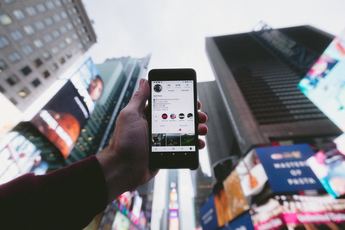 インスタグラムでログアウトする方法!ログアウトできない時の対処法も【iPhone/Android/PC】
インスタグラムでログアウトする方法!ログアウトできない時の対処法も【iPhone/Android/PC】Slackの料金を有料化する時の注意点
ここで重要なことを少々お話しさせてください。Slackの料金を有料化する時に注意をしなければならないことがあります。その注意点を説明しますので、理解しておきましょう。
有料版へのアップグレードで気をつけること
有料プランへの移行をすると決めて、いままで無料で利用していた複数のチームのワークスペースをひとつに統合する場合に問題が発生します。
統合の際には、統合されるワークスペースからデータを書き出してインポートすることが可能です。ですがこのときに移動できるものは「パブリックチャンネルのメッセージとファイルのみ」です。ですからこの注意点を事前に理解しておくといいでしょう。
まとめ
以上が、【Slack】月額料金の違いとは?無料/有料での制限は?の記事でした。Slackのプランの料金・機能の違いは理解しましたか?あなたの社内の環境に合わせてプランを変更していきましょう。
合わせて読みたい!Slackに関する記事一覧
 「Slack」と「LINE WORKS(ラインワークス)」の機能を比較!
「Slack」と「LINE WORKS(ラインワークス)」の機能を比較!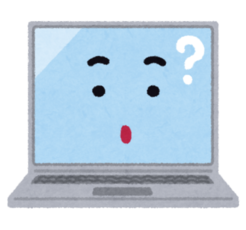 【Slack】チャンネルごとの通知設定方法を解説!
【Slack】チャンネルごとの通知設定方法を解説!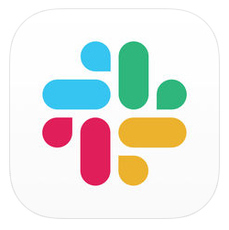 【Slack】表示言語を日本語に切り替える設定方法を解説!
【Slack】表示言語を日本語に切り替える設定方法を解説! 【Slack】複数アカウントでの使用方法を解説!
【Slack】複数アカウントでの使用方法を解説!






























